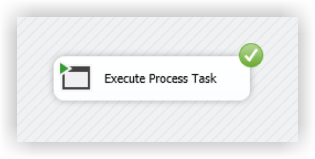Exporter vers SQL Server à l’aide de Python (SSIS)
Vue d'ensemble
L’outil d’accès Cloud Connect de Procore Analytics est une interface de ligne de commande (CLI) qui vous aide à configurer et à gérer les transferts de données de Procore vers MS SQL Server. Il se compose de deux composantes principales :
- user_exp.py (Utilitaire de configuration de la configuration)
- delta_share_to_azure_panda.py (Script de synchronisation des données)
Conditions préalables
- Python et pip installés sur votre système.
- Accès à Procore Delta Share.
- Informations d’identification du compte MS SQL Server.
- Installez les dépendances requises : pip install -r requirements.txt.
Procédure
- Configuration initiale
- Synchronisation des données
- Delta Share Configuration
- MS SQL Server Configuration
- SSIS Configuration
Configuration initiale
- Exécutez l’utilitaire de configuration :
Python user_exp.py
Cela vous aidera à configurer les éléments suivants :
- Configuration de la source Delta Share
- Configuration de la cible MS SQL Server
- Préférences de planification
Synchronisation des données
Après la configuration, vous disposez de deux options pour exécuter la synchronisation des données :
- Exécution directe python
delta_share_to_azure_panda.py
OU - Exécution programmée
S’il est configuré lors de l’installation, le travail s’exécutera automatiquement selon votre planning cron.
Delta Share Configuration
- Créez un nouveau fichier nommé config.share avec vos informations d’identification Delta Share au format JSON.
{
« shareCredentialsVersion » : 1,
« bearerToken » : « xxxxxxxxxxxxx »,
« endpoint » : « https://nvirginia.cloud.databricks.c... astores/xxxxxx"
}
- Obtenir les champs obligatoires :
Note: Ces informations peuvent être obtenues à partir de l’application Web Procore Analytics.- ShareCredentialsVersion : numéro de version (actuellement 1).
- BearerToken : votre jeton d’accès Delta Share.
- Point de terminaison : l’URL de votre point de terminaison Delta Share.
- Enregistrez le fichier dans un emplacement sûr.
- Lors de la configuration de la source de données, il vous sera demandé de fournir les informations suivantes :
- Liste des tableaux (séparés par des virgules).
- Laissez le champ vide pour synchroniser tous les tableaux.
- Exemple : 'table1, t able2, table3'.
- Chemin d’accès à votre 'config.share' lime.
MS SQL Server Configuration
Vous devrez fournir les détails MS SQL Server suivants :
- base de données
- hôte
- mot de passe
- schéma
- nom d’utilisateur
SSIS Configuration
- À l’aide de la ligne de commande, accédez au dossier en entrant'cd <chemin d’accès au <path to the folder> dossier>'.
- Installez les paquets requis à l’aide de 'pip install -r requirements.txt' ou 'python -m pip install -r requirements.txt'.
- Ouvrez SSIS et créez un nouveau projet.
- À partir de la boîte à outils SSIS, faites glisser et déposez l’activité « Exécuter une tâche de processus ».

- Double-cliquez sur « Exécuter la tâche de traitement » et accédez à l’onglet Processus.
- Dans 'Exécutable', entrez le chemin d’accès à python.exe dans le dossier d’installation python.
- Dans 'WorkingDirectory', entrez un chemin d’accès au dossier contenant le script que vous voulez exécuter (sans le nom du fichier de script).
- Dans 'Arguments', entrez le nom du script 'delta_share_to_azure_panda.py' que vous souhaitez exécuter avec le .py extension et enregistrez.

- Cliquez sur le bouton « Démarrer » dans le volet supérieur :

- Pendant l’exécution de la tâche, la sortie de la console Python s’affiche dans la fenêtre de la console externe.
- Une fois la tâche terminée, une coche verte s’affichera :